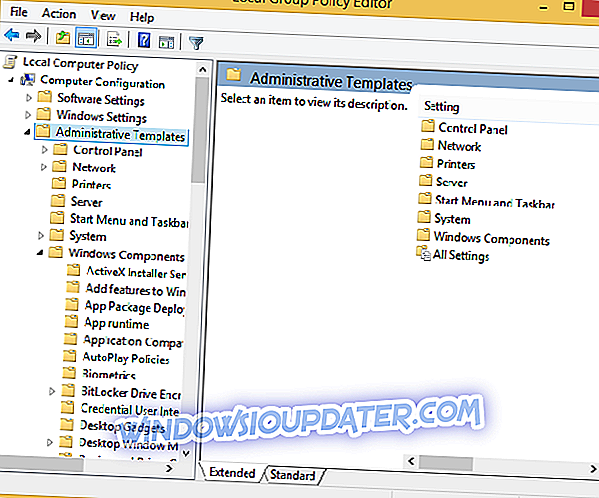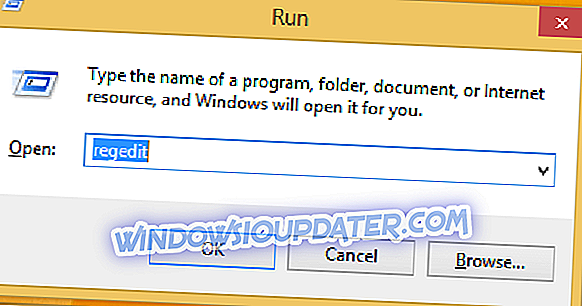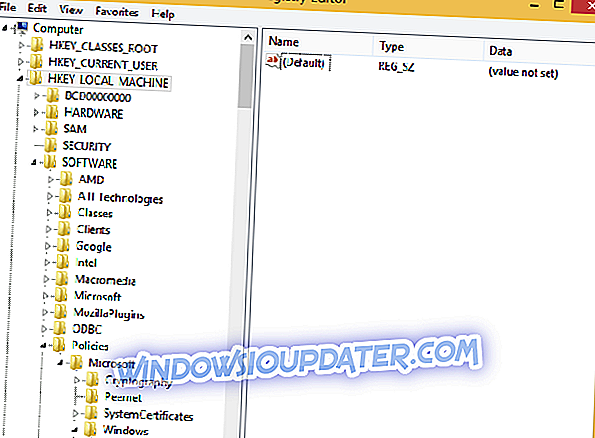Όπως όλοι γνωρίζουμε, τα Windows 10, 8 και τα Windows 8.1 εγκαθιστούν αυτόματα τις ενημερώσεις. Φυσικά, αυτό δεν είναι κακό, αλλά αυτό που είναι αρκετά ενοχλητικό είναι η αυτόματη ακολουθία επανεκκίνησης που εφαρμόζεται μετά από κάθε ενημέρωση. Δυστυχώς, στα Windows δεν υπάρχει ενσωματωμένη δυνατότητα που θα χρησιμοποιηθεί για να απενεργοποιηθεί η λειτουργία αυτόματης επανεκκίνησης, οπότε θα πρέπει να το κάνετε με το χέρι.

Σημειώστε ότι έχουμε εξηγήσει δύο μεθόδους για εσάς, γι 'αυτό χρησιμοποιήστε αυτό που προτιμάτε περισσότερο, ή τη λειτουργία που λειτουργεί για εσάς και για το ακουστικό σας.
Πώς να αποκλείσετε τα Windows από την επανεκκίνηση μετά την ενημέρωση
1. Χρησιμοποιήστε την πολιτική ομάδας και απενεργοποιήστε την αυτόματη επανεκκίνηση
- Στη συσκευή σας Windows 8 και Windows 8.1, από την αρχική σελίδα, ανοίξτε το πλαίσιο "εκτέλεση".
- Για να το κάνετε αυτό, πατήστε το πλήκτρο "Windows" από το πληκτρολόγιό σας μαζί με το πλήκτρο "R" ".
- Στο παραπάνω πλαίσιο, πληκτρολογήστε " gpedit.msc " και κάντε κλικ στο "ok".
- Από το παράθυρο τοπικής επεξεργασίας πολιτικής ομάδας μεταβείτε στη διαδρομή "Διαμόρφωση - Πρότυπο διαχείρισης - Στοιχείο των Windows - Windows Update".
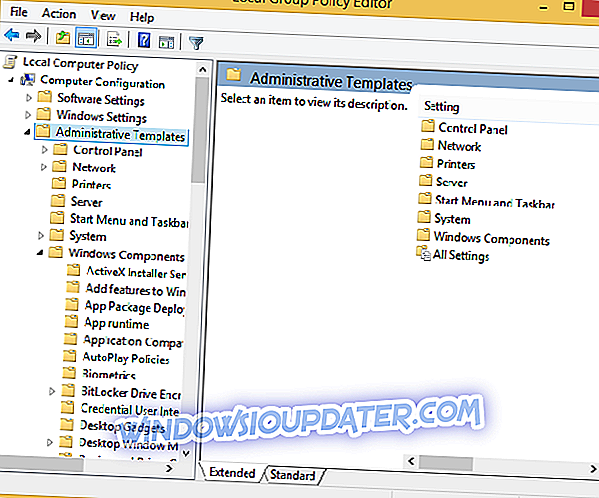
- Από το δεξιό πλαίσιο του τοπικού επεξεργαστή ομαδικών κειμένων κάντε δεξί κλικ στην ενότητα που ονομάζεται "Δεν υπάρχει αυτόματη επανεκκίνηση με συνδεδεμένους χρήστες για προγραμματισμένες αυτόματες ενημερώσεις εγκατάστασης" και κάντε κλικ στην επιλογή "Ενεργοποίηση".
- Αποθηκεύστε και επανεκκινήστε τον υπολογιστή σας.
- ΣΧΕΤΙΖΕΤΑΙ: Διόρθωση: Ο υπολογιστής συνεχίζει την επανεκκίνηση και το πάγωμα
2. Χρησιμοποιήστε τον Επεξεργαστή μητρώου
- Πατήστε ξανά τα πλήκτρα Win + R για να ξεκινήσετε το πλαίσιο "run".
- Αυτή τη φορά, πληκτρολογήστε "regedit" και κάντε κλικ στο "ok".
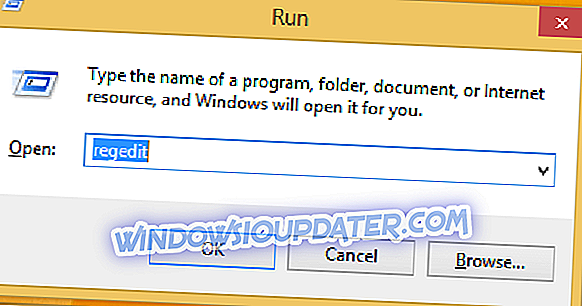
- Στη συνέχεια, από τον Επεξεργαστή Μητρώου μεταβείτε στο "HKEY_LOCAL_MACHINE / SOFTWARE / Policies / Microsoft / Windows".
- Από το αριστερό πλαίσιο κάντε δεξί κλικ στο "Windows" επιλέξτε "new" και επιλέξτε "key" για να δημιουργήσετε ένα νέο κλειδί.
- Ονομάστε το νέο κλειδί "WindowsUpdate".
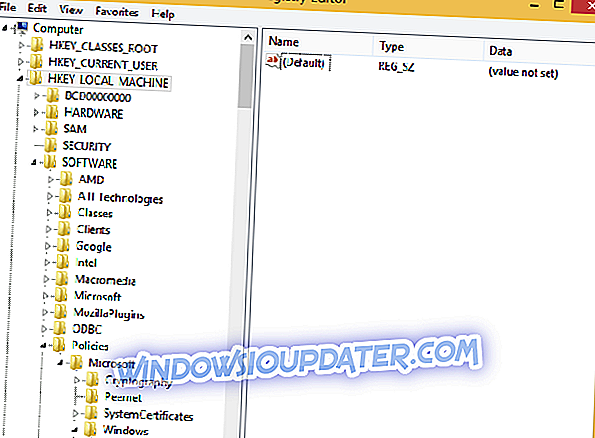
- Τώρα, κάντε δεξί κλικ στο πρόσφατα δημιουργημένο "WindowsUpdate" επιλέξτε "new" και επιλέξτε "key".
- Το νέο κλειδί θα πρέπει να μεταγλωττιστεί ως AU (θα το ονομάσετε, ακριβώς όπως πριν).
- Τώρα, πηγαίνετε στο δεξί πλαίσιο και κάντε δεξί κλικ σε οποιοδήποτε κενό χώρο. επιλέξτε "new" και στη συνέχεια "DWORD Value".
- Τώρα, κάτω από την "προεπιλογή" θα πρέπει να έχετε καταχωρίσει το πλήκτρο "NoAutoRebootWithLoggedOnUsers".
- Κάντε δεξί κλικ στον τύπο REG_DWORD και στην ενότητα "τιμές δεδομένων" πληκτρολογήστε "1".
- Κάντε κλικ στο κουμπί "ok", αποθηκεύστε τις αλλαγές σας και, στη συνέχεια, επανεκκινήστε τη συσκευή Windows 8 ή Windows 8.1.
3. Αποκλεισμός της ενημερωμένης έκδοσης για ανακατεύθυνση στα Windows 10
Εάν εκτελείτε Windows 10 στον υπολογιστή σας και θέλετε να το εμποδίσετε από την επανεκκίνηση μετά την εγκατάσταση των πιο πρόσφατων ενημερώσεων, μπορείτε να ελέγξετε έξω αυτόν τον οδηγό για πρόσθετες λύσεις.
4. Χρησιμοποιήστε το RebootBlocker
Υπάρχει επίσης ένα ειδικό εργαλείο που ονομάζεται RebootBlocker που μπορείτε να χρησιμοποιήσετε για να αποκλείσετε τις επανεκκινήσεις των ενημερώσεων των Windows. Ειλικρινά, το εργαλείο δεν αποκλείει πλήρως τις επανεκκινήσεις, αλλά χρησιμοποιεί τις Ενεργές ώρες της Microsoft για να παρακολουθεί τα πρότυπα χρήσης υπολογιστών και στη συνέχεια να ρυθμίσει τον κατάλληλο χρόνο για την ενημέρωση.
Αυτό είναι όλο, τώρα έχετε απενεργοποιήσει την αυτόματη επανεκκίνηση μετά την ενημέρωση στα Windows 10, 8 και Windows 8.1, τόσο καλή δουλειά. Μείνετε κοντά για περισσότερες συμβουλές, κόλπα και βασικά μαθήματα των Windows.
Σημείωση του συντάκτη: Αυτή η δημοσίευση δημοσιεύθηκε αρχικά τον Απρίλιο του 2014 και από τότε ενημερώθηκε για φρεσκάδα και ακρίβεια.